
发布时间:2022-08-17 来源:win7旗舰版 浏览量:
电脑出现问题,很多人往往会一筹莫展,然后求助于电脑维修店,这样又要浪费钱了,不提倡!小编这里刚好有一个最详细的win7纯净版安装步骤,教会你们win7 64位安装步骤。
电脑运行慢,系统奔溃,电脑出现蓝屏的现象,许多用户遇到这些问题,只能求助于电脑店,但是其实关于的这些问题还是比较好解决的,那就是使用win7 64位安装步骤,简单易懂吗,而且还非常适合小白使用。
因为软件Onekey ghost需要区分操作系统位数,如果不确定自己的电脑目前操作系统的位数,建议下载工具软件备份中的两个文件以待备用,其中一个不能运行就双击另外一个。另外,如果是32位系统换成64位系统就需要下载32位的Onekeyghost,不是这种情况的话就不用管。
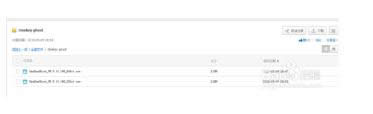
win7 64位安装步骤图解详情(1)
然后就可以根据自己的需要选择下载32位或者64位操作系统文件(下图即为64位系统下载界面)。
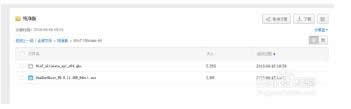
win7 64位安装步骤图解详情(2)
下载完成之后,直接将下载的文件放在任何一个盘符(优盘也行)的根目录之下,也就是进入磁盘的那个位置(如图中所示的那种就是F盘的根目录)。下载的xp系统安装教程尽在系统之家官网!
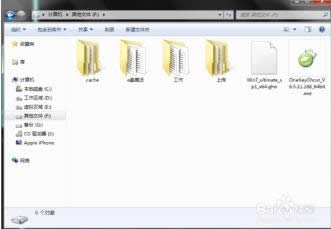
win7 64位安装步骤图解详情(3)
然后双击OneKeyGhost_V6.5.11.168,然后在跳出的界面直接点击确定(不要更改其他设置),然后再接下来的小窗口中选择是。
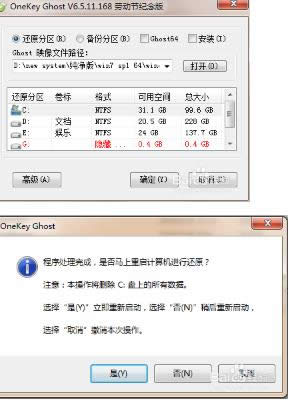
win7 64位安装步骤图解详情(4)
接下来电脑就会重启,然后就会进入自动安装系统操作。
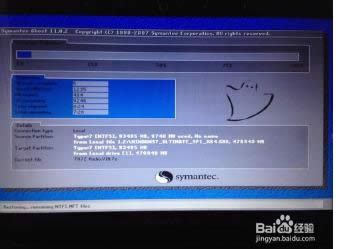
win7 64位安装步骤图解详情(5)
重启几次之后新的操作系统就安装完成了。

win7 64位安装步骤图解详情(6)
本站发布的ghost系统仅为个人学习测试使用,请在下载后24小时内删除,不得用于任何商业用途,否则后果自负,请支持购买微软正版软件!
如侵犯到您的权益,请及时通知我们,我们会及时处理。Copyright @ 2018 斗俩下载站(http://www.doulia.cn) 版权所有 xml地图 邮箱: